Implementación de una solución de equilibrador de carga orientado a Internet con IPv6 mediante el uso de una plantilla
Nota
En este artículo se describe una característica de IPv6 introductoria que permite que los equilibradores de carga básicos proporcionen conectividad IPv4 e IPv6. Ahora hay disponible conectividad IPv6 completa con IPv6 para redes virtuales de Azure que integra conectividad IPv6 con las redes virtuales e incluye características clave como las reglas de grupo de seguridad de red IPv6, el enrutamiento definido por el usuario IPv6, el equilibrio de carga de IPv6 básico y estándar, y mucho más. IPv6 para redes virtuales de Azure es el estándar recomendado para las aplicaciones IPv6 en Azure. Consulte Implementación de una aplicación de pila doble IPv6 en Azure - PowerShell.
Azure Load Balancer es un equilibrador de carga de nivel 4 (TCP y UDP) que distribuye proporcionando una alta disponibilidad el tráfico entrante entre las instancias de servicio correctas de los servicios en la nube o las máquinas virtuales de un conjunto de carga equilibrada. Azure Load Balancer también pueden presentar prestar servicios en varios puertos, varias direcciones IP o ambos.
Escenario de implementación de ejemplo
En el siguiente diagrama se ilustra la solución de equilibrio de carga que se implementa mediante la plantilla de ejemplo descrita en este artículo.
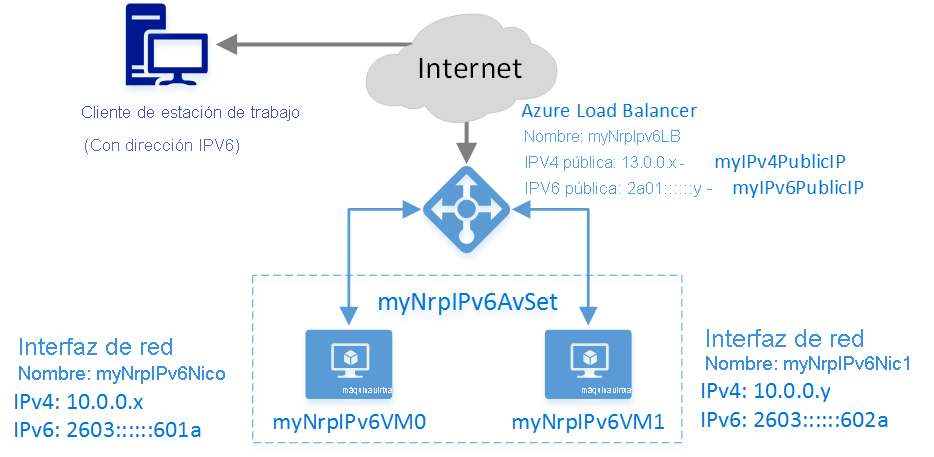
En este escenario, puede crear los siguientes recursos de Azure:
- una interfaz de red virtual para cada máquina virtual con las direcciones IPv4 e IPv6 asignadas
- un equilibrador de carga orientado a Internet con una dirección IP pública IPv4 e IPv6
- dos reglas de equilibrio de carga para asignar las VIP públicas a los puntos de conexión privados
- un conjunto de disponibilidad con las dos máquinas virtuales
- dos máquinas virtuales (VM)
Implementación de la plantilla con Azure Portal
En este artículo se hace referencia a una plantilla publicada en la galería de plantillas de inicio rápido de Azure . Puede descargar la plantilla desde la galería o iniciar la implementación en Azure directamente desde la galería. En este artículo se da por hecho que ha descargado la plantilla en el equipo local.
Abra Azure Portal e inicie sesión con una cuenta que tenga permisos para crear máquinas virtuales y recursos de red en una suscripción a Azure. Además, salvo que use recursos existentes, la cuenta necesita permiso para crear un grupo de recursos y una cuenta de almacenamiento.
Seleccione "+Nuevo" desde el menú y, después, escriba "plantilla" en el cuadro de búsqueda. Seleccione "Implementación de plantillas" en los resultados de la búsqueda.
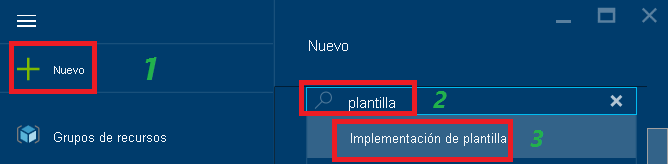
En la hoja Todo, seleccione "Implementación de plantilla".
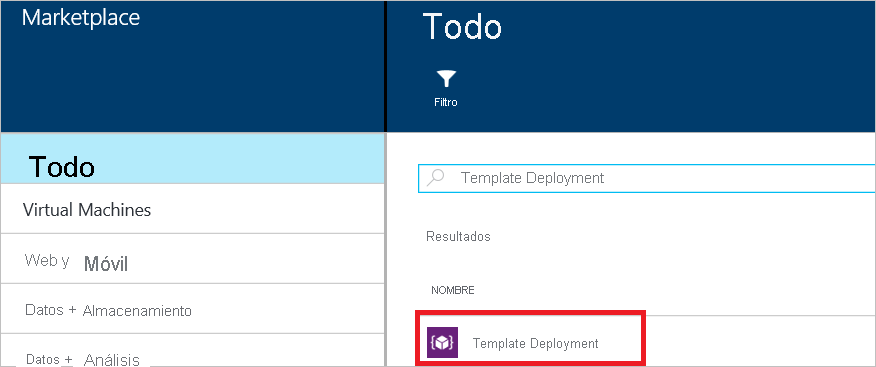
Seleccione "Crear".
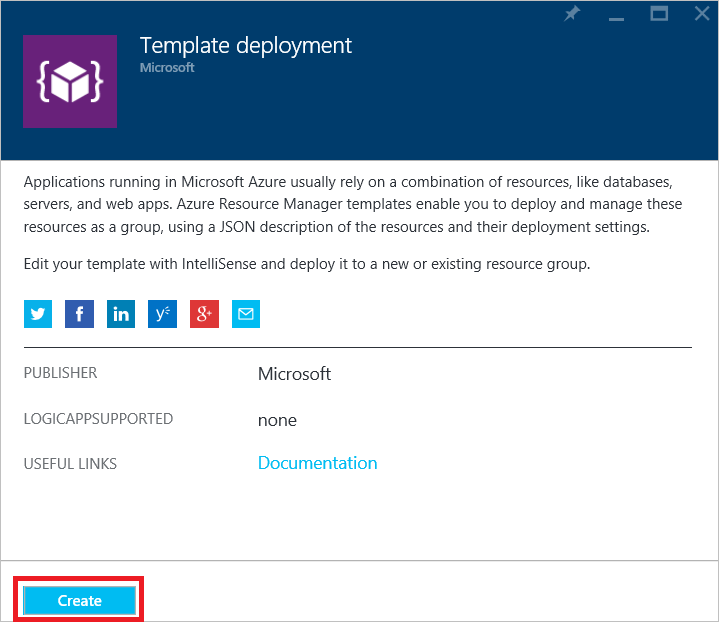
Seleccione "Editar plantilla." Elimine el contenido existente y copie y pegue todo el contenido del archivo de plantilla (para incluir la llave de apertura y la de cierre { }), y, después, seleccione "Guardar".
Nota:
Si usa Microsoft Internet Explorer, al pegar recibirá un cuadro de diálogo pidiéndole que permita el acceso al Portapapeles de Windows. Haga clic en "Permitir acceso".
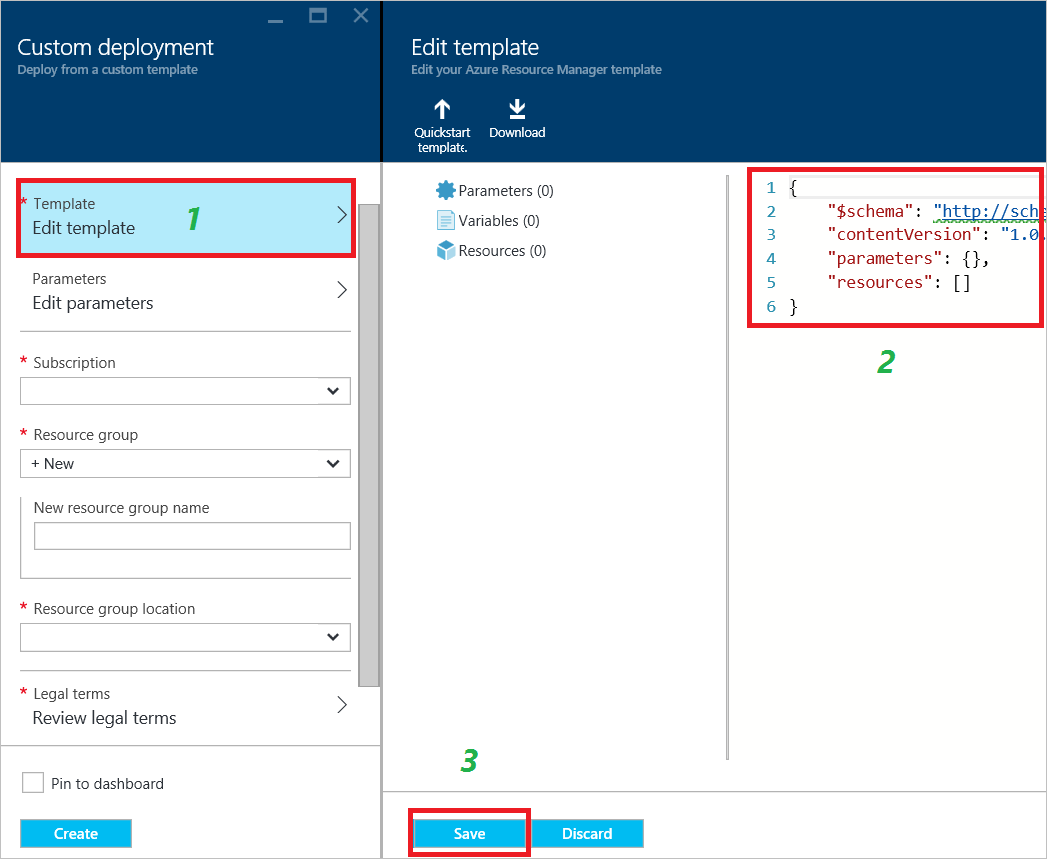
Seleccione "Editar Parámetros". En el panel Parámetros, especifique los valores según las instrucciones que se proporcionan en la sección Parámetros de plantilla y, después, seleccione "Guardar" para cerrar el panel Parámetros. En la hoja Implementación personalizada, seleccione su suscripción, un grupo de recursos existente o cree uno. Si crea un grupo de recursos, seleccione una ubicación para este. Después, seleccione Términos legales y después en Comprar los términos legales. Azure empieza a implementar los recursos. Tarda varios minutos en implementar todos los recursos.
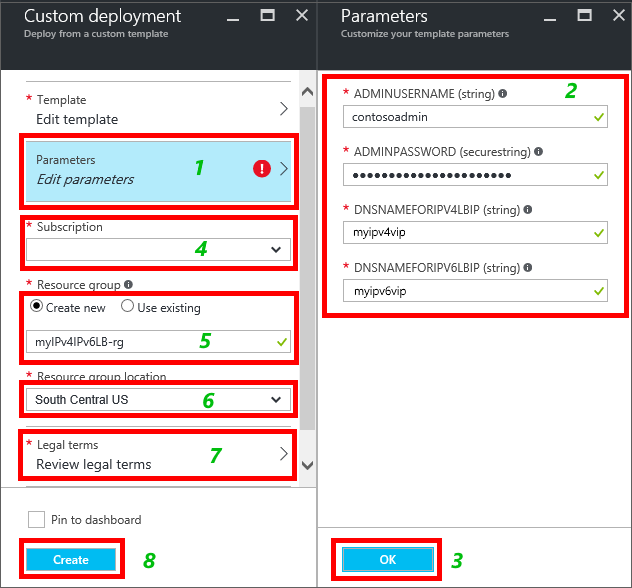
Para obtener más información sobre estos parámetros, consulte la sección Template parameters and variables (Variables y parámetros de plantilla) más adelante en este artículo.
Para ver los recursos creados por la plantilla, seleccione Examinar, desplácese hacia abajo en la lista hasta que vea "Grupos de recursos"; seleccione esa opción.
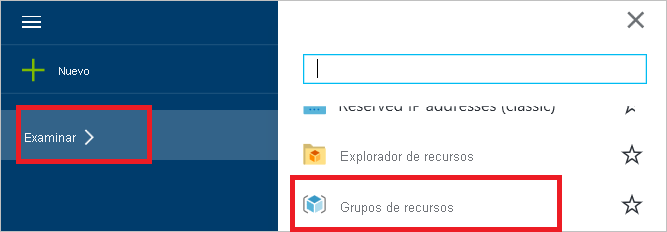
En la hoja Grupos de recursos, seleccione el nombre del grupo de recursos que ha especificado en el paso 6. Verá una lista de todos los recursos que se implementaron. Si todo ha ido bien, debería indicar "Correcta" en "Última implementación". Si no es así, asegúrese de que la cuenta que usa tiene permisos para crear los recursos necesarios.
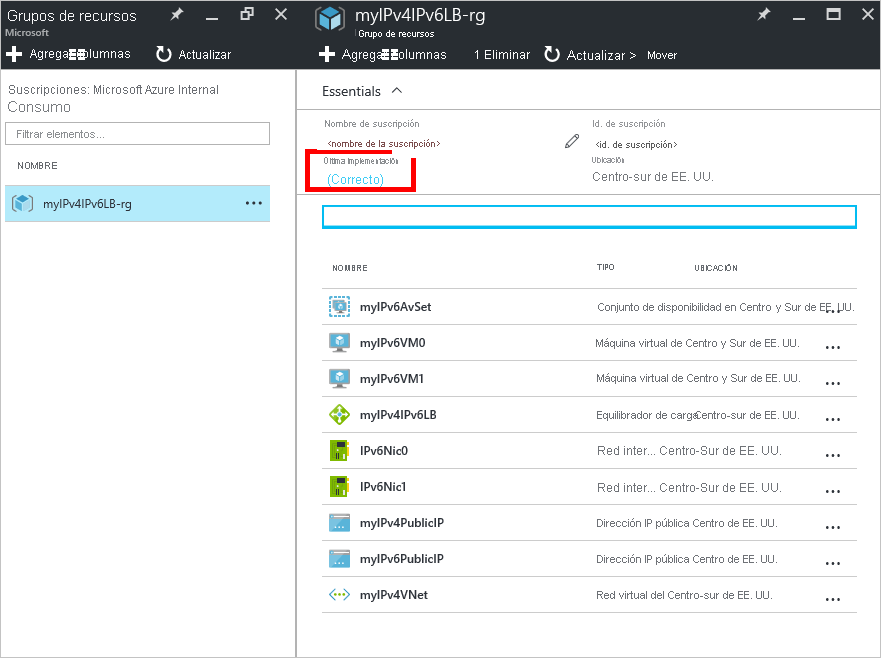
Nota:
Si examina sus grupos de recursos inmediatamente después de completar el paso 6, "Última implementación" mostrará el estado de "Implementación" mientras se implementan los recursos.
Seleccione "myIPv6PublicIP" en la lista de recursos. Verá que tiene una dirección IPv6 en la dirección IP y que su nombre DNS es el valor que especificó para el parámetro dnsNameforIPv6LbIP en el paso 6. Este recurso es la dirección IPv6 pública y el nombre de host al que pueden tener acceso los clientes de Internet.
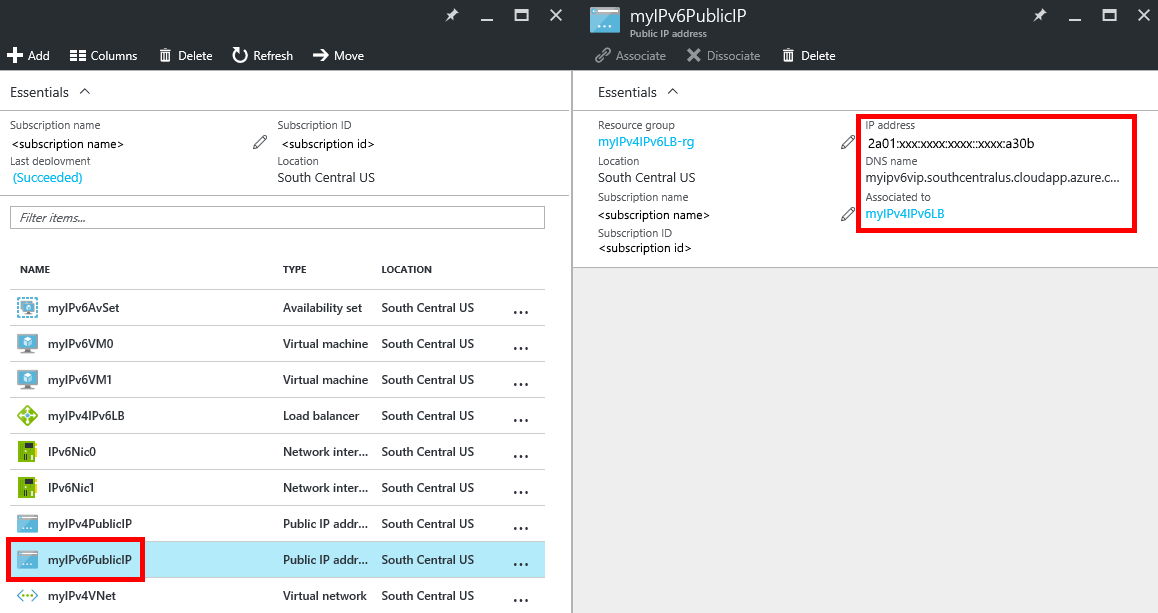
Validar conectividad
Cuando la plantilla se haya implementado correctamente, puede validar la conectividad completando las siguientes tareas:
- Inicie sesión en Azure Portal y conéctese a cada una de las máquinas virtuales creadas por la implementación de plantilla. Si implementó una máquina virtual de Windows Server, ejecute ipconfig /all desde un símbolo del sistema. Verá que las máquinas virtuales tienen direcciones IPv4 e IPv6. Si implementó máquinas virtuales con Linux, debe configurar el sistema operativo Linux para recibir direcciones IPv6 dinámicas con las instrucciones proporcionadas para la distribución de Linux.
- Desde un cliente conectado a Internet por IPv6, inicie una conexión a la dirección IPv6 pública del equilibrador de carga. Para confirmar que el equilibrador de carga se equilibra entre las dos máquinas virtuales, podría instalar un servidor web como Microsoft Internet Information Services (IIS) en cada una de las máquinas virtuales. La página web predeterminada de cada servidor podría contener el texto "Servidor0" o "Servidor1" para identificarlo de forma exclusiva. A continuación, abra un explorador de Internet en un cliente conectado a Internet por IPv6 y vaya al nombre de host que especificó para el parámetro dnsNameforIPv6LbIP del equilibrador de carga a fin de confirmar la conectividad de IPv6 completa a cada máquina virtual. Si solo ve la página web desde un único servidor, es posible que tenga que borrar su caché de exploración. Abra varias sesiones de exploración privadas. Debería obtener una respuesta de cada servidor.
- Desde un cliente conectado a Internet por IPv4, inicie una conexión a la dirección IPv4 pública del equilibrador de carga. Para confirmar que el equilibrador de carga equilibra la carga de las dos máquinas virtuales, podría probar a usar IIS, tal como se detalla en el paso 2.
- En cada máquina virtual, inicie una conexión saliente a un dispositivo de Internet conectado a IPv6 o IPv4. En ambos casos, la dirección IP de origen vista por el dispositivo de destino es la dirección IPv4 o IPv6 pública del equilibrador de carga.
Nota
Para probar la conectividad para un front-end IPv4 y un front-end IPv6 de un equilibrador de carga, se puede enviar un ping ICMP al front-end del equilibrador de carga. Tenga en cuenta que las direcciones IP que se muestran en el diagrama son ejemplos de valores que puede ver. Puesto que las direcciones IPv6 se asignan dinámicamente, las direcciones que reciba serán diferentes y pueden variar según la región. Además, es habitual que la dirección IPv6 pública del equilibrador de carga empiece por un prefijo distinto al de las direcciones IPv6 privadas del grupo de direcciones de back-end.
Template parameters and variables
Una plantilla de Azure Resource Manager contiene varias variables y parámetros que puede personalizar según sus necesidades. Las variables se usan para valores fijos que no desea que un usuario cambie. Los parámetros se usan para valores que desea que un usuario proporcione al implementar la plantilla. La plantilla de ejemplo está configurada para el escenario descrito en este artículo. Puede personalizarla para adaptarla a las necesidades de su entorno.
En la plantilla de ejemplo usada en este artículo se incluyen las variables y los parámetros siguientes:
| Parámetro / Variable | Notas |
|---|---|
| adminUsername | Especifique el nombre de la cuenta de administrador usada para iniciar sesión en las máquinas virtuales. |
| adminPassword | Especifique la contraseña de la cuenta de administrador usada para iniciar sesión en las máquinas virtuales. |
| dnsNameforIPv4LbIP | Especifique el nombre de host DNS que desea asignar como nombre público del equilibrador de carga. Este nombre se resuelve como la dirección IPv4 pública del equilibrador de carga. El nombre debe estar en minúscula y coincidir con la regex: ^[a-z][a-z0-9-]{1,61}[a-z0-9]$. |
| dnsNameforIPv6LbIP | Especifique el nombre de host DNS que desea asignar como nombre público del equilibrador de carga. Este nombre se resuelve como la dirección IPv6 pública del equilibrador de carga. El nombre debe estar en minúscula y coincidir con la regex: ^[a-z][a-z0-9-]{1,61}[a-z0-9]$. Puede tratarse del mismo nombre que el de la dirección IPv4. Cuando un cliente envía una consulta de DNS para este nombre, Azure devuelve los registros A y AAAA al compartirse el nombre. |
| vmNamePrefix | Especifique el prefijo de nombre de la máquina virtual. La plantilla anexa un número (0, 1, etc.) al nombre cuando se crean las máquinas virtuales. |
| nicNamePrefix | Especifique el prefijo de nombre de la interfaz de red. La plantilla anexa un número (0, 1, etc.) al nombre cuando se crean las interfaces de red. |
| storageAccountName | Escriba el nombre de una cuenta de almacenamiento existente o especifique el nombre de una nueva que va a crear la plantilla. |
| availabilitySetName | Escriba el nombre del conjunto de disponibilidad que se va a usar con las máquinas virtuales |
| addressPrefix | El prefijo de dirección usado para definir el intervalo de direcciones de Virtual Network |
| subnetName | Se crea el nombre de la subred para la red virtual |
| subnetPrefix | El prefijo de dirección usado para definir el intervalo de direcciones de la subred |
| vnetName | Especifique el nombre para la red virtual que usan las máquinas virtuales. |
| ipv4PrivateIPAddressType | El método de asignación usado para la dirección IP privada (estática o dinámica) |
| ipv6PrivateIPAddressType | El método de asignación usado para la dirección IP privada (dinámica). IPv6 solo admite la asignación dinámica. |
| numberOfInstances | El número de instancias con equilibrio de carga que implementa la plantilla |
| ipv4PublicIPAddressName | Especifique el nombre DNS que desea usar para comunicarse con la dirección IPv4 pública del equilibrador de carga. |
| ipv4PublicIPAddressType | El método de asignación usado para la dirección IP pública (estática o dinámica) |
| Ipv6PublicIPAddressName | Especifique el nombre DNS que desea usar para comunicarse con la dirección IPv6 pública del equilibrador de carga. |
| ipv6PublicIPAddressType | El método de asignación usado para la dirección IP pública (dinámica). IPv6 solo admite la asignación dinámica. |
| lbName | Especifique el nombre del equilibrador de carga. Este nombre se muestra en el portal o se usa al hacer referencia a él con un comando de la CLI o de PowerShell. |
Las variables restantes de la plantilla contienen valores derivados que se asignan cuando Azure crea los recursos. No cambie esas variables.
Pasos siguientes
Para la sintaxis JSON y las propiedades de un equilibrador de carga en una plantilla, consulte Microsoft.Network/loadBalancers.